一些小伙伴在使用wps的过程中会对一些文档内容进行修订批注操作,一般情况下我们修订的内容会有一个批注框显示出来,但是最近有的小伙伴不知道点到哪里去了,不小心将批注框取消了,那么怎么才能将右侧的批注框显示出来呢,其实这种情况是由于在显示批注框设置成了其他的了,那么只需要在显示标记功能下进行相应的设置就好了,操作起来十分的简单,下方是关于如何使用WPS文档显示批注框的具体操作方法,如果你需要的情况下可以看看方法教程,希望对大家有所帮助。
1.当我们在文档页面上对某些文字内容进行批注修改之后,不小心将批注框取消了。

2.那么我们只需要将鼠标点击一下页面顶部的【审阅】选项,之后点击一下工具栏中的【显示标记】选项。
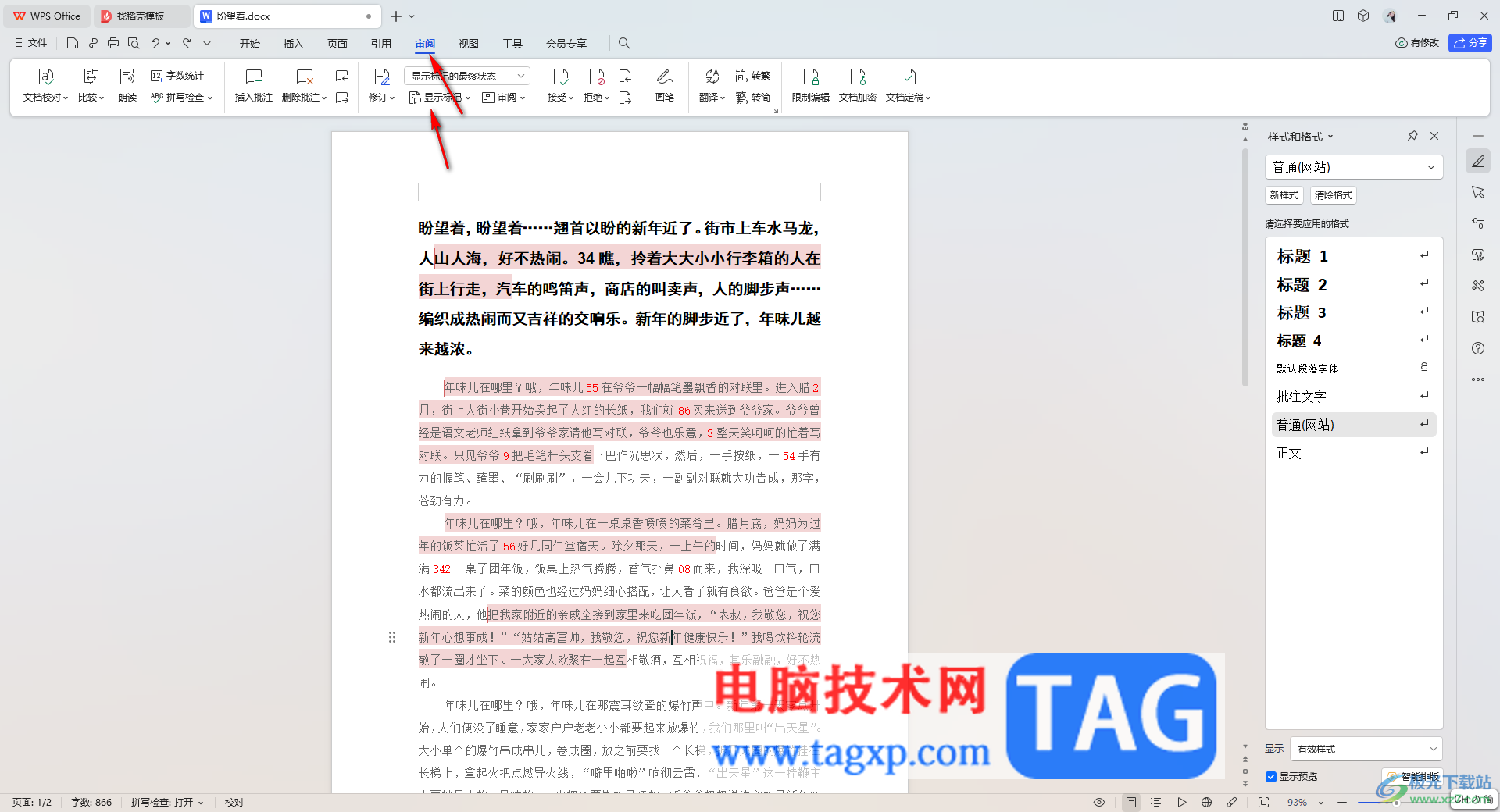
3.随后,我们将【显示标记】旁边的下拉按钮点击打开,然后将【使用批注框】选项进行点击一下。

4.这时在显示批注框的子选项中即可找到【在批注框中显示修订内容】这个选项进行点击一下。
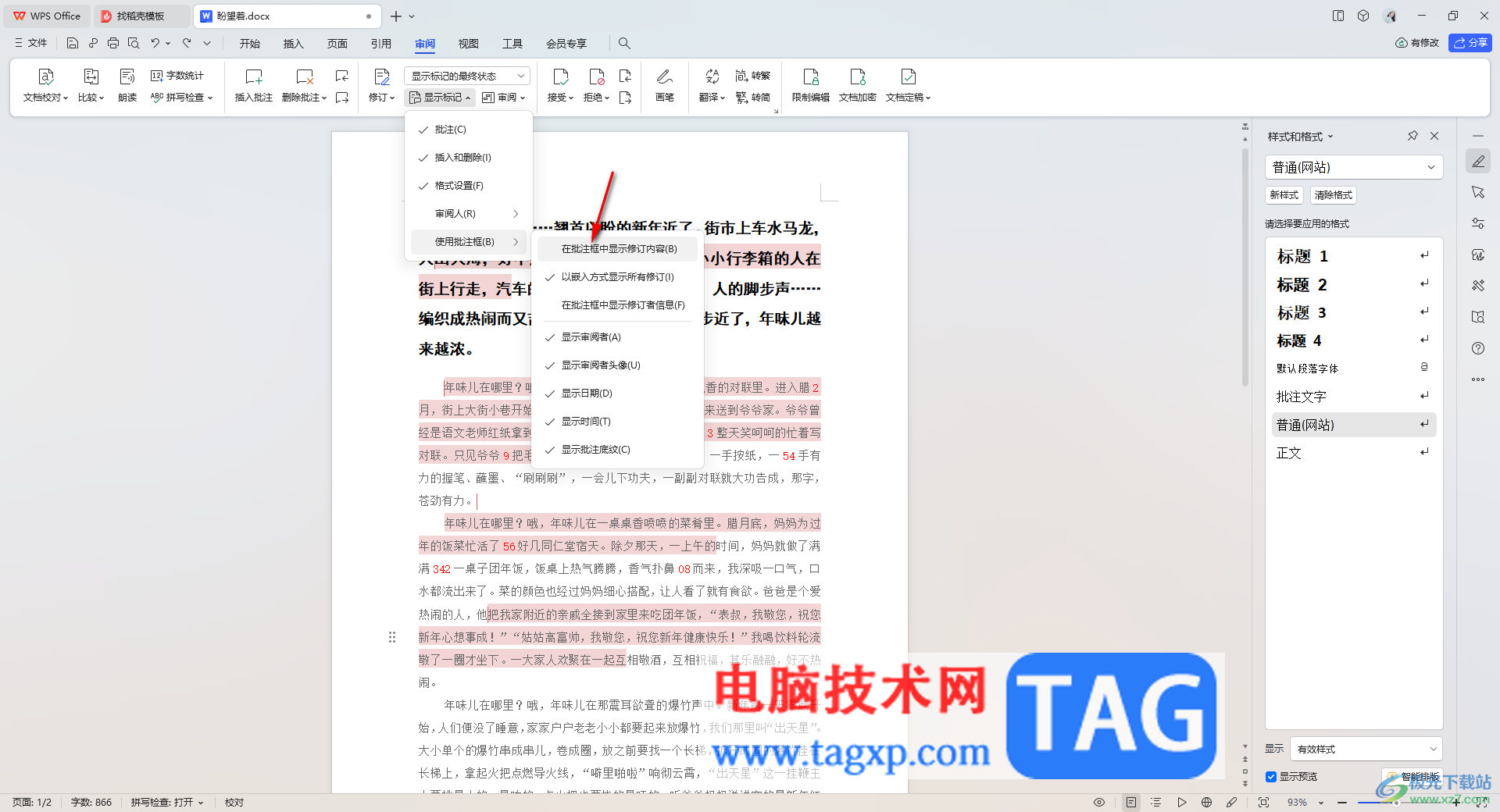
5.这时,我们就会看到页面右侧就会显示出批注框,然后你可以在批注框中进行编辑修订的内容,如图所示。
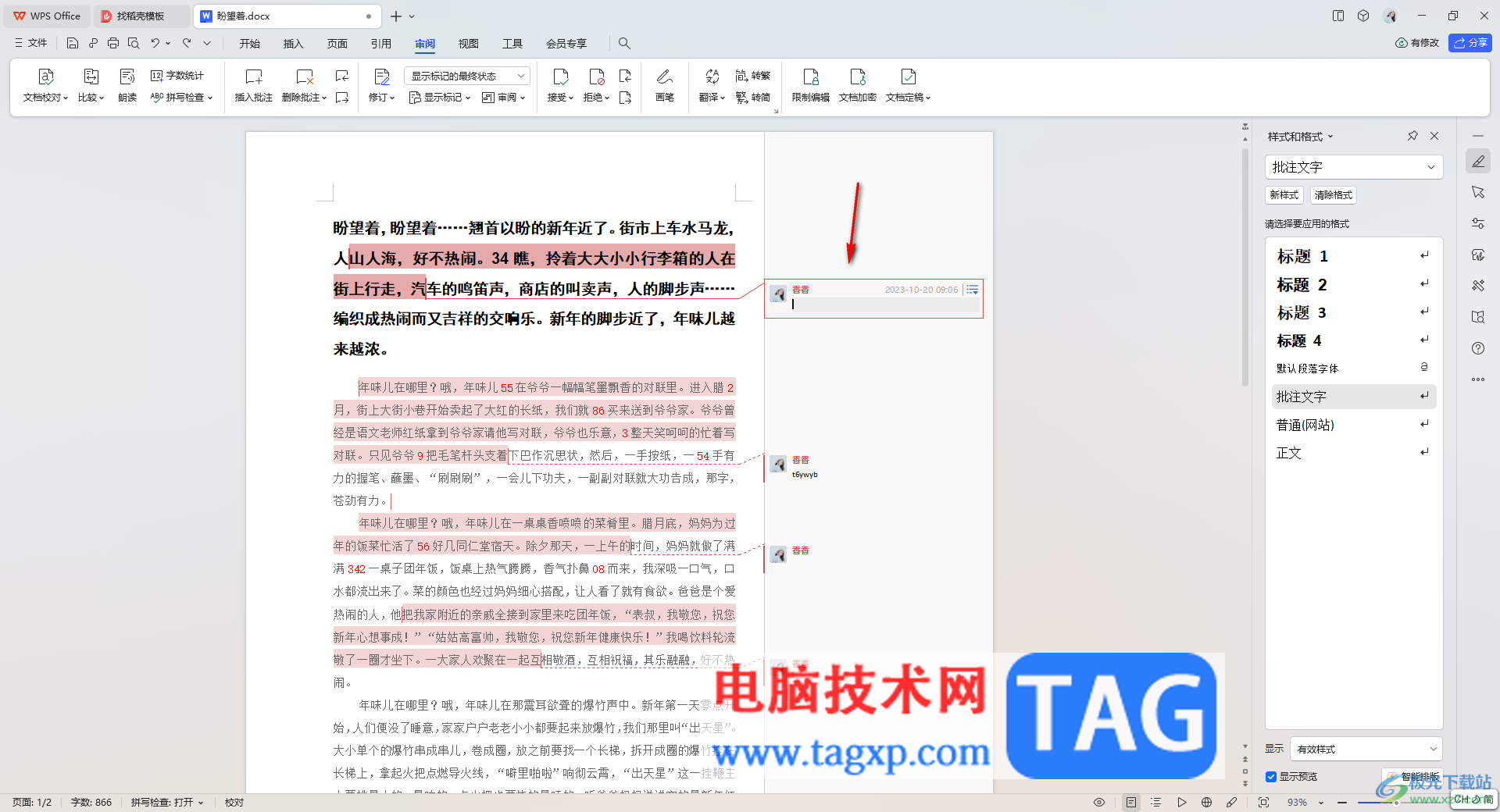
以上就是关于如何使用WPS文字恢复批注框的具体操作方法,相信很多小伙伴会遇到批注框不见了的情况,那么也不要太担心,我们只需要按照以上的方法教程进行设置修改一下就好了,操作方法是很简单的,感兴趣的话可以操作试试。
 腾讯会议怎么投屏到电视上
腾讯会议怎么投屏到电视上
腾讯会议怎么投屏到电视上,从年初到至今,疫情还在攻坚阶段,......
 十大实用技巧让安卓手机好用起来
十大实用技巧让安卓手机好用起来
1. 不要安装经常使用的应用程序到SD卡中你可能已经注意到当你......
 网络延迟的原因分析:网络延迟高的原因
网络延迟的原因分析:网络延迟高的原因
网络延迟不仅影响在线游戏的体验,还会影响视频会议、远程办......
 原神全能美食队吃饱的重要性怎么触发
原神全能美食队吃饱的重要性怎么触发
原神全能美食队吃饱的重要性怎么触发,原神全能美食队吃饱的重......
 电脑蓝屏解决全攻略:什么原因导致电脑
电脑蓝屏解决全攻略:什么原因导致电脑
电脑蓝屏是许多用户在使用计算机时面临的普遍问题。出现这样......

相信平时大家遇到需要编辑数据或者统计数据的时候,就会通过WPSExcel编辑工具来操作,这款编辑工具不仅可以帮助小伙伴们制作自己需要的内容及图表,以及该软件中的功能都是免费操作的,...

相信大家都很喜欢wps软件,这是因为wps软件中有着强大且实用的功能,能够帮助用户简单轻松的完成文件的编辑工作,因此wps软件深受用户的喜爱,当用户在wps软件中编辑文档文件时,会在页面...
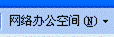
WPS Office 2010新近发布,作为一项重要亮点高达1G的免费的网络办公空间不仅提供网络存储功能,还在互联网协同办公方面又迈出一步,实现了多人协同共享文档、编辑文档功能。下面,...
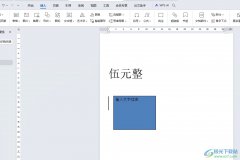
越来越多的用户会选择在wps软件中来解决问题,这是因为wps软件中的功能是很强大的,能够为用户带来不错的使用体验,并帮助用户轻松解决好文件的编辑问题,所以wps软件深受用户的喜爱,当...

很多小伙伴在进行日常办公时都会使用到WPS这款软件,在WPS中可以使用各种智能化的功能快速实现想要的编辑操作。如果我们需要在电脑版WPS表格中刷新数据透视表中的数据,小伙伴们知道具体...

wps软件是一款发展不错的热门办公软件,为用户带来了多种多样的文件编辑权利,同时也让用户实现了下载一款软件实现编辑多种文件的编辑权利,因此wps软件深受用户的喜爱,当用户在wps软件...

WPS这款软件是平时大家使用最广泛和最频繁的办公软件之一,该软件中存在的功能都是十分实用的,同时还有一些隐藏的小技巧可能很多小伙伴平常很少接触到,比如在WPSPPT中有一个三维旋转的...

wps软件受到了许多用户的喜欢,这款办公软件不仅有着手机版和电脑版两个版本,还有着许多实用的功能让用户可以编辑不同种类的文件,以此来满足用户一个软件即可解决多种文件的编辑问题...

对于WPS这款办公软件,想必小伙伴们都是不陌生的,有的小伙伴会每天都在使用WPS这款软件进行编辑文档,而其他的一些小伙伴会由于学习或者工作原因,可能也会偶尔接触一下WPS软件,因此这...

有的小伙伴在使用WPS软件对表格文档进行编辑的过程中,我们可以对表格文档进行数据分析处理,也可以调整表格的行高与列宽。有的小伙伴在使用WPS软件对文字文档进行编辑的过程中想要在折...

在WPS表格中提供了一个阅读模式功能,当我们想要进行定位到其中一个数据位置的时候,你可以通过阅读模式将该数据进行点击,启用十字定位操作,这样可以让我们更好的进行查询该数据上下...

wps作为一款发展不错的国产办公软件,为用户带来了多种文件的编辑权利,让用户只需简单操作几个步骤即可完成文件的编辑工作,为用户带来了不错的使用体验和感受,因此wps软件收获了大量...

相信大家对WPS这款办公软件已经有一定的了解了,我们在使用该软件进行文字文档的编辑时,一般都是需要使用到该文档中的很多编辑工具才能完善我们的内容,比如我们想要在文档中添加新的...

WPS这款软件对于我们在整理工作内容的时候,是十分方便的,可以借助该软件中的一些功能更好的进行文字处理和汇总内容,比如我们想要编辑一些工作资料,那么就可以通过WPS中的Word文档进...

wps软件是许多用户很喜欢的一款办公软件,用户在wps软件中可以体验到许多强大的功能带来的帮助,因此wps软件能够提升用户的办事效率,当用户在wps软件中编辑表格文件时,有时需要录入身份...